
Kihasználva azt a tényt, hogy napokkal ezelőtt telepítettem az Ubuntu 9.04 bétát, készítettem néhány képernyőképet a kérdéses folyamatról, mivel ez a végleges verzióhoz képest nem fog sokat változni, tehát akkor lesz érvényes, amikor elérhető.
Azok számára, akik szeretnék telepíteni a bétát, kötelező ezt mondani telepítése nem tanácsos Gyártási környezetekben, bár tesztelem, és manapság nem mutatott hibákat, de érdemes tisztázni, hogy ez egy béta, nem a végleges verzió, és még mindig lehet hibákat kijavítani, különben is, ha szorong, mint például nekem, az Ubuntu 9.04 bétaverzióját innen töltheti le »Jaunty Jackalope»
Műszaki adatok
Merevlemez: WD 120Gb. IDE, EXT4 rendszerpartíció, 15 Gb. A gyökérkönyvtárhoz (/) a többi a felhasználói partícióhoz (/ home) és a swap partícióhoz (/ swap) 2Gb.
Processzor: AMD Athlon 64 × 2 4200+
Alaplap: Asus Asus M2N-MX chipset NVIDIA GeForce 6100 / NVIDIA nForce 430 MCP
Telepítés
Helyezzük a Live-cd-t, és úgy konfiguráljuk a bios beállítást, hogy a pc a cd-romról induljon, először ezt látjuk
Spanyolul választunk
A minket érdeklő lehetőségek az első kettő, «Tesztelje az Ubuntut a számítógép megváltoztatása nélkül»Elindítja az élő CD-t, és a terjesztés tesztelése mellett telepíthetjük és«Telepítse az Ubuntu alkalmazást»Elindítja magát a telepítést.
Mindig az elsőt választom, mivel telepítése közben használhatom a terjesztést.
Amikor befejezem a CD betöltését, látni fogjuk ezt a képernyőt
Kattintson duplán az asztal ikonjára Telepítés…
A mi területünket választottuk, Buenos Aires a térképen kissé magasabb helyen látható 🙂
A telepítővarázsló már a párbeszédpanelen javasolja a számunkra legkényelmesebb billentyűzetkiosztást, tesztelhetjük, és ha nem ideális, akkor megváltoztathatjuk.
A következő lépésben belemegyünk a lemez particionálásába
A partíciók manuális megadásának lehetőségét választottam, hogy partíciót készíthessek a fájlrendszerhez (/) és egy másikat a felhasználónak (/ home), amint az a következő képen látható. Már van operációs rendszerem az első merevlemezen (sda) és az Ubuntu 9.04 települ a második 120 GB-os lemezre. (sdb)
Kattintson duplán a "szabad hely" gombra, és elkezdtük definiálni a partíciókat, bár azt hiszem, kiszabadultam a kezemből, és kevesebb is lehetett volna, 15 GB a root partícióhoz, a többi lemez a / home, ext4 rendszerhez, a cserepartíció van az első albumon, így ezt fogom használni.
Következő lépésként írja be a nevét, felhasználónevét, jelszavát, a csapat nevét, és válassza az automatikus belépés lehetőségét, vagy kérjen jelszót a belépéshez.
Lehetőség a konfiguráció migrálására egy másik telepítésről, az én esetemben ez lehetőséget nyújt a konfiguráció importálására a Gaim, a Firefox és az Evolution oldaláról, nekem soha nem sikerült, ha valaki tudja, hogyan kell ezt a munkát megvalósítani, akkor értékelni fogom, ha elmondja 🙂
Már majdnem készen vagyunk, az alábbiakban összefoglaljuk, mi lesz a telepítés, utolsó lehetőség mindent átnézni.
Csak rá kell kattintanunk Telepítse és a folyamat megkezdődik.
Néhány perc múlva a telepítés befejeződik, és újraindíthatjuk a rendszert az Ubuntu 9.04 használatának megkezdéséhez, vagy ha akarjuk, folytathatjuk a Live-cd használatát.
Ha idáig eljutott, akkor sikeresen telepítette az Ubuntu 9.04 programot, csak újra kell indulnia és élvezni kell! 🙂



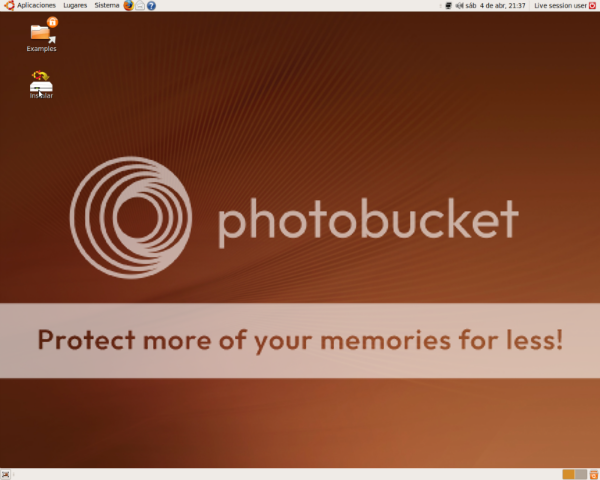
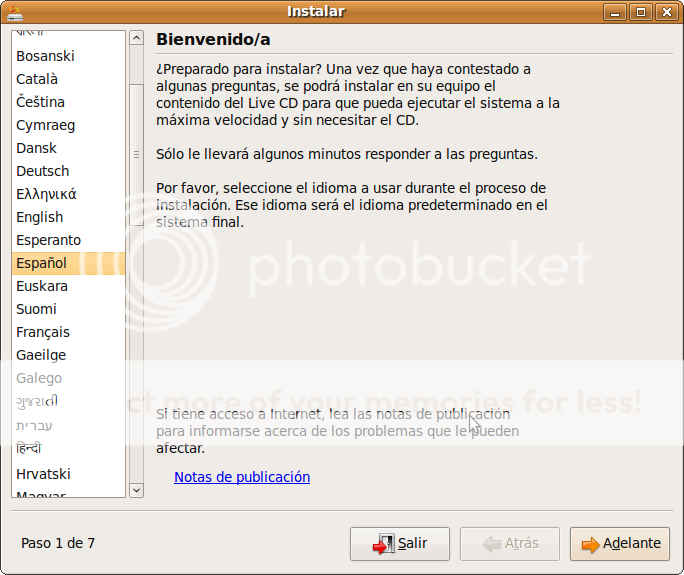
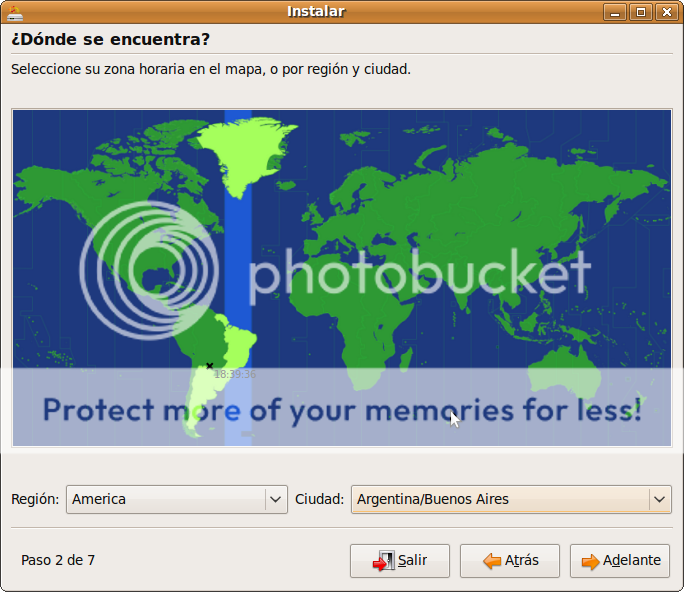




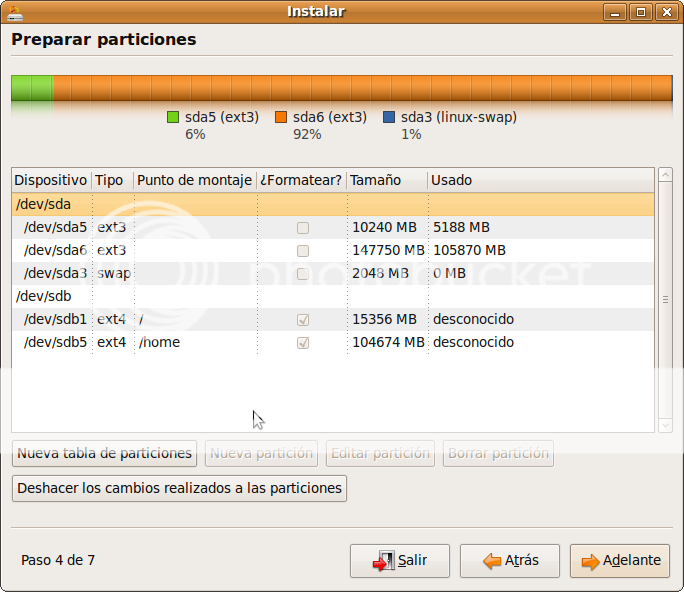




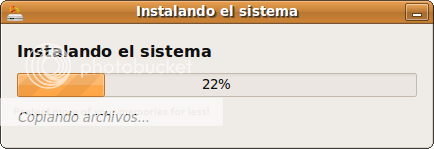

Helló, mennyit próbálok használni a kubuntu 9.04-et az élő CD-ről, és nem jutok el az asztalra. Elakad egy fekete képernyőn az egérmutatóval és semmi mással. A gépem rendelkezik egy ECS elitegroup alaplappal, beépített GeForce 6100, 19 ′ -es Samsung SyncMaster 740nw LCD-monitorokkal, 1,5 g RAM-mal, SATA 160 gigás lemezzel. Nos, már nem tudom, mit tegyek. Biztonságos grafikus üzemmóddal próbáltam, és legalább megmutatja azt a képernyőt, ahová az ember választhat, hogy kicsit jobban belép, de még mindig nem jutok el az asztalra. Ott olvastam, hogy az alternatív kipróbálása jobb lehet számomra, de bizalmatlanságom van, mert a valóságban nem tudom, hogy előbb-e be kellene töltenem egy video-illesztőprogramot, vagy valami hasonló, és talán megpróbálom, és ez nem megy nekem . Nem tudom megtalálni az illesztőprogramok betöltését a tábláról a telepítés előtt. Honnan szerezhetem őket?
Nagyra értékelném, ha válaszolna nekem. Ettől már nagyon köszönöm. Ramiro.
@Pablo Nem emlékszem, mikor csináltam utoljára telepítést az alternativussal, de szerintem a telepítéshez nem kell betölteni az alaplap illesztőprogramját, a telepítés az alternatív verzióval nagyon hasonlít a LIVE CD-re, de nyilvánvalóan nincs lehetőség a rendszer tesztelésére a telepítés előtt, különben szinte biztos vagyok abban, hogy a futtatásához nem lesz szükség az alaplap illesztőprogramjára, nekem csak egy másik anya van a videokártya modellem, és nem voltak problémáim a Jauntyval, tehát merem gondolni, hogy az alternatív CD rendben lesz.
Üdvözlet